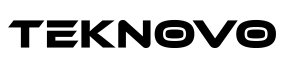Pastinya Anda harus menambahkan produk terlebih dahulu untuk menjalankan toko online ini. Namun, sebelum mengetahuinya lebih rinci, penting bagi kita untuk mempelajari informasi dasar dan memahami apa itu product categoies, attributes, dan types:
- Product category – Product category membantu Anda dalam mengelompokkan produk. Misalnya, jika Anda hendak menjual pakaian, maka ‘top wear’, ‘bottom wear’, dan ‘night wear’ merupakan product category. Product category memudahkan pengunjung untuk menemukan produk dari kelompok yang sama. Anda dapat membuat sebanyak mungkin kategori dan menyuntingnya kapan saja.
- Attributes – Attribute berfungsi untuk memfilter produk. Attribute produk, seperti ukuran, warna, bahan, dan likes, memudahkan pelanggan memiliki produk yang disukai. Anda dapat memilih apakah ingin menentukan attribute untuk setiap produk atau untuk seluruh halaman web (attribute secara global).
- Product types – Anda dapat menghemat waktu karena sudah ada product type yang sudah ditentukan:
- Simple – Produk jenis ini dikirim tanpa pilihan apa pun. Contohnya, sebuah buku cetak.
- Grouped – Produk jenis ini merupakan kelompok barang yang saling terkait. Misalnya, 1 kodi pakaian.
- Virtual – Produk jenis ini tidak perlu dikirim, misalnya layanan.
- Downloadable : Produk jenis dapat Anda unduh. Misalnya, lagu, gambar, video, e-book, etc.
- External : Produk yang diiklankan di website Anda dapat terjual di mana saja.
- Variable : Produk jenis ini memiliki faktor yang memiliki nilai tertentu seperti ukuran, warna, dll. Contohnya, pakaian.
Anda dapat menambahkan produk dengan menuju menu products > add products. Di halaman ini, Anda bisa mengkustomisasi produk. Dengan menggunakan drop down menu, Anda dapat mengubah jenis produk. Mulailah bekerja di halaman ini dengan produk yang simple terlebih dulu agar Anda familiar. Di bawah ini berbagai pilihan yang bisa Anda ambil:
Tetapkan harga produk yang hendak Anda jual di halaman General ini. Anda juga bisa menentukan harga diskon, bahkan jadwal penjualan.

Inventarisasi dapat Anda lakukan di halaman Inventory ini. Tentukan unit ketersediaan barang (SKU) Anda di sini untuk mengecek apakah suatu barang tersedia (In stock) atau tidak (Out of Stock). Beri tanda centang pada pilihan Sold individually jika Anda ingin menjual barang satu per satu, tidak sekaligus.

Halaman Shipping berkutat dengan pengirima dan logistik. Di halaman ini Anda bisa menuliskan informasi tentang dimensi barang, berat barang, dan kategori pengiriman barang.

Halaman Linked Product di panel Product Data memperbolehkan Anda untuk menambahkan produk terkait serta menjual barang yang serupa ke pengunjung. Di halaman ini pun Anda dapat mempromosikan produk dengan cara up-sells dan cross-sells. Pengunjung atau pelanggan hanya perlu mencari produk tertentu dan memilihnya dari drop-down list.

Halaman Attributes memperbolehkan Anda untuk menambahan attribute pada produk. Misalnya, jika Anda hendak menjual kaus dengan berbagai warna, maka warna dapat dijelaskan di halaman ini. Pilihan Custom Product Attributes memudahkan Anda untuk membuat custom attribute untuk setiap produk. Setelah selesai menambahkan attribute, klik tombol Save attributes.

Di halaman Advanced, Anda dapat membuat catatan pembelian untuk pelanggan serta mengaktifkan atau menonaktifkan (enable/diasble) review. Anda juga bisa menentukan menu order di halaman ini dan memilih lokasi di mana custom ordering untuk produk Anda akan ditempatkan.

Sekarang Anda sudah tahu cara menambahkan produk yang sederhana. Akan tetapi, bagaimana jika produk yang hendak Anda jual bersifat virtual, dapat diunduh, atau bahkan external? Perhatikan penjelasan berikut:
- Menambahkan Grouped Product. Untuk menambahkan grouped product, pilih Grouped di Product Type. Pilihan ini akan menghapus harga dan kategori lainnya dari halaman Product Data. Langkah selanjutnya, tambahkan child product ke Group product. Untuk menambahkan child product, buatlah produk baru yang sederhana. Di halaman Linked Product, pilih parent product dari Grouping drop-down.
- External Product. Untuk menambahkan produk external atau produk afiliasi, pilih External/Affiliate di drop-down menu Product Type. Akan muncul perintah yang meminta Anda untuk memasukkan URL ke situs yang dituju.
- Variable Product. Cara untuk menambahkan produk variable sebenarnya sama dengan ketika Anda menambahkan produk sederhana (simple product). Pilih Product Type sebagai Variable. Variation tab akan ditambahkan di halaman Product Data Anda.
- Variations. Di tab Variations, Anda bisa menambahkan rincian dari variasi yang berbeda, dan juga perbedaannya.
- Virtual Product. Untuk menambahan virtual product, yang perlu Anda lakukan hanyalah mencentang checkbox Virtual di halaman Product Type.
- Downloadable Product. Hanya dengan mengklik checkbox Downloadable, produk yang Anda jual dapat diunduh. Anda pun dapat menentukan file path unduhan dan jumlah maksimal file yang boleh diunduh. Untuk unduhan yang bersifat unlimited, kosongkan download limit.
Setelah Anda selesai menentukan jenis produk dan memasukkan data produk, gerakkan kursor ke bagian bawah halaman di mana deskripsi singkat produk dapat ditambahkan. Anda akan melihatnya tepat di bawah judul produk.

Anda dapat menambahkan product categories, tags, set featured image, dan product gallery image di sisi kanan halaman.